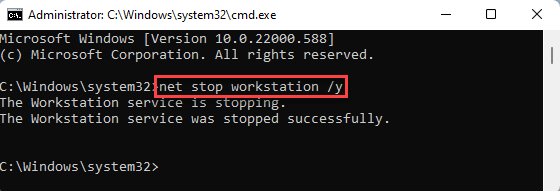Windows запоминает пароль Wi-Fi, поэтому вам не нужно вводить его каждый раз, когда вы хотите подключиться к WiFi. Но, поскольку это облегчает вашу жизнь, это также может привести к раскрытию ключа безопасности вашего Wi-Fi. связь. Любой, кто имеет доступ к вашему компьютеру, может ‘воровать‘Пароль WiFi менее чем за минуту.
В Сетевые соединения В окне вы можете получить доступ к свойствам используемого сетевого адаптера. В Свойства сети окно, нажав на «Беспроводные свойства"Вы можете увидеть Ключ безопасности сети (пароль).

Как скрыть пароль беспроводной сети-
Скрытие Ключ сетевой безопасности на вашем компьютере решит эту проблему.
1. Просто нажмите на Поиск рядом со значком Windows и введите "regedit“.
2. Нажмите на "Редактор реестра»В расширенных результатах поиска.

Редактор реестра окно откроется.
3. В Редактор реестра в окне нажмите «Файл»В строке меню.
4. После этого вам нужно нажать на «Экспорт», Чтобы создать резервную копию реестра на вашем компьютере.

Таким образом, вы можете создать резервную копию реестра на жестком диске.
5. Когда Редактор реестра окно откроется, перейдите в это место с левой стороны-
HKEY_CLASSES_ROOT \ AppID \ {86F80216-5DD6-4F43-953B-35EF40A35AEE}
Теперь в левой части Редактор реестра окно, щелкните правой кнопкой мыши на клавишу, а затем нажмите «Разрешения“.

6. в Разрешения в окне нажмите «Передовой», Чтобы изменить дополнительные настройки.

7. Теперь нажмите «Изменять" за 'Владелец:‘, Чтобы изменить владельца файла.

8. В Выбрать группы окно, введите «Администраторы" в 'Введите имена объектов для выбора:‘Таб.
9. Нажмите на "Проверить имена», Чтобы проверить правильность имени.
10. Наконец, нажмите «ОК», Чтобы добавить администраторов в список разрешенных пользователей папки.

11. Возвращаясь к Расширенные настройки безопасности окно под "Записи разрешений:‘Нажмите, чтобы выбрать параметр, а затем нажмите“Удалять», Чтобы удалить его.
Повторите этот шаг, чтобы удалить все записи разрешений. Кроме “Система“.
12. Нажмите на "Применять», А затем нажмите«ОК», Чтобы сохранить изменения на вашем компьютере.

Закрывать Редактор реестра.
Теперь, если вы хотите проверить, работают ли они, выполните следующие действия:
1. Нажми на Поиск рядом со значком Windows и введите "Сетевые соединения“.
2. Затем нажмите «Просмотр сетевых подключений»В этом результате поиска.

Сетевые соединения окно откроется.
3. Для просмотра Статус Wi-Fi.Двойной клик на 'WiFi адаптер‘.

4. в Свойства сети в окне нажмите «Беспроводные свойства“.

5. В Свойства беспроводной сети окно, перейдите в «Безопасность”Таб.
6. Потом, проверять коробка "Показать персонажей“.

Вы увидите не ключ безопасности, а несколько точек.
Отныне никто не сможет получить ключ безопасности Wi-Fi с вашего компьютера с Windows 10.